유튜브 뮤직에서 좋아하는 노래들을 편리하게 감상하려면 재생 목록의 순서를 조정하는 방법이 필요합니다. 하지만 처음 접하는 사용자들은 어떻게 순서를 바꿀 수 있는지 막막할 수 있는데요. 이번 포스트에서는 쉽게 따라 할 수 있는 유튜브 뮤직 노래 순서 변경 방법을 단계별로 안내해 드릴게요. 원하는 곡을 빠르게 재배열하는 꿀팁도 함께 알려드리니 기대하셔도 좋아요. 그럼 아래 글에서 자세하게 알아봅시다.
유튜브 뮤직에서 노래 순서 쉽게 바꾸는 방법
1. 재생 중 노래 순서 바꾸기
1) 재생 중인 유튜브 뮤직 플레이어 왼쪽 하단에서 다음 트랙 메뉴를 클릭한다.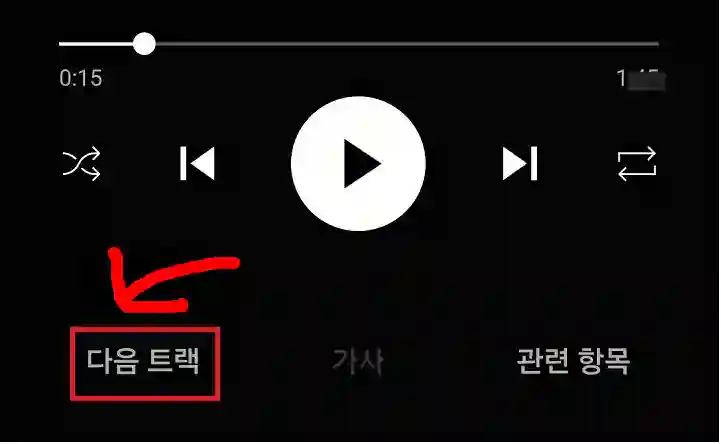
2) 그럼 현재 재생 중인 노래의 리스트가 보인다. 위에 있는 노래부터 순서대로 재생된다.
3) 노래 제목 우측에 선2개 모양을 길게 눌러 잡고 움직인다. 위쪽으로 올리면 노래순서가 앞당겨지고 아래로 내리면 노래순서가 뒤로 밀린다.
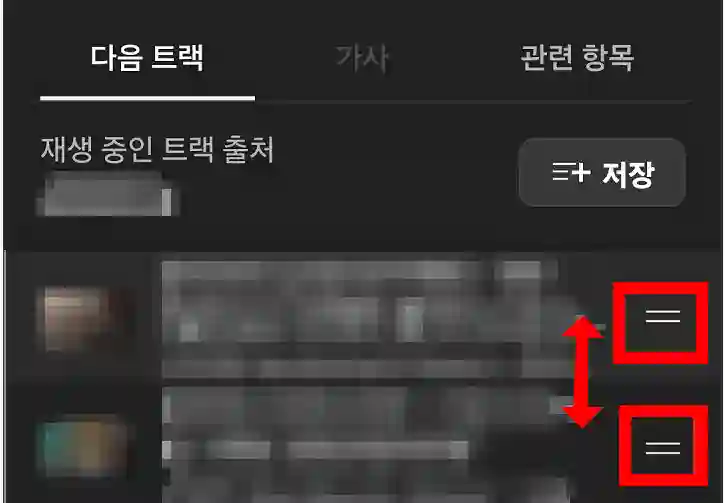
2. 보관함 재생목록에서 노래 순서 바꾸기
1) 유튜브 홈 화면에서 왼쪽 하단의 보관함을 클릭한다
1) 유튜브 뮤직 보관함에서 자신이 만든 재생목록을 클릭한다.
2) 그럼 노래의 리스트 보인다.
3) 화면 상단에서 연필 모양을 클릭한다.
4) 그럼 노래 제목 우측에 선2개 모양이 생긴다. 이것을 위아래로 움직여서 순서를 변경 후 완료를 클릭한다.
5) 손가락으로 노래 제목을 잡아서 왼쪽으로 밀면(스와이프) 노래 리스트가 삭제된다
유튜브 뮤직에서 재생목록 순서 조정하는 기본 방법
재생목록 열기와 선택하기
먼저 유튜브 뮤직 앱이나 웹사이트를 열고, 본인이 편집하고 싶은 재생목록을 찾아 클릭하세요. 재생목록에 들어가면 현재 담긴 노래들이 리스트 형태로 보여집니다. 이때 수정하려는 곡이 포함된 재생목록인지 다시 한번 확인하는 게 좋아요. 목록이 열리면, 화면 상단 또는 옆에 ‘편집’ 버튼이나 연필 모양의 아이콘이 보일 텐데, 이걸 눌러서 편집 모드로 들어가야 합니다. 편집 모드로 전환하면 곡들을 드래그해서 위치를 바꿀 수 있는 상태가 됩니다.
곡 드래그 앤 드롭으로 순서 변경하기
편집 모드에 들어가면 각 노래 제목 옆에 작은 핸들(보통 세 줄 또는 점 세 개)이 표시됩니다. 이 핸들을 클릭해서 길게 누른 후 원하는 위치로 끌어다 놓기만 하면 순서를 쉽게 바꿀 수 있어요. 드래그하는 동안 미리보기로 바로 변경된 순서를 확인할 수도 있으니 마음에 드는 배열이 될 때까지 조절해보세요. 한 번에 여러 곡을 동시에 이동하려면, 먼저 여러 곡을 선택하거나 그룹화하는 기능이 있다면 그것도 활용할 수 있습니다.
변경 사항 저장하기와 적용 방법
모든 노래의 위치를 원하는 대로 정렬했으면, 반드시 ‘저장’ 혹은 ‘완료’ 버튼을 눌러야 변경 내용이 반영됩니다. 저장하지 않으면 아무리 편집했더라도 원래대로 돌아갈 수 있으니 꼭 잊지 말고 저장하세요. 이후 재생목록으로 돌아가면 새롭게 정렬된 순서대로 노래들이 재생됩니다. 만약 실수했거나 다시 원래대로 돌리고 싶다면, 편집 모드에서 ‘초기화’ 또는 ‘원상복구’ 기능을 활용하거나 재생목록 삭제 후 새로 만드는 것도 방법입니다.

유튜브 뮤직 노래 순서 바꾸기 방법
특정 노래를 앞으로 또는 뒤로 보내는 팁
빠르게 원하는 위치로 이동하는 단축키 또는 기능
많은 사용자들이 몰랐던 팁인데요, 일부 버전에서는 키보드 단축키나 마우스 오른쪽 메뉴를 통해 빠르게 특정 노래를 맨 앞으로 또는 맨 뒤로 보내는 옵션이 제공될 수도 있어요. 예를 들어 마우스 오른쪽 버튼 클릭 시 ‘맨 앞으로 이동’, ‘맨 뒤로 이동’ 같은 메뉴가 뜬다면 활용해보세요. 이 기능이 없다면, 반복해서 드래그하여 여러 번 움직이는 것보다 훨씬 빠르게 원하는 위치에 배치할 수 있습니다.
대량 선택 후 한번에 이동하는 방법
여러 곡을 한꺼번에 정렬하려면 먼저 여러 곡을 선택하는 것이 좋아요. 일반적으로 Ctrl(Windows) 또는 Command(Mac) 키를 누른 채로 곡 이름을 클릭하면 다중 선택이 가능합니다. 이후 선택된 곡들을 하나씩 드래그하여 한 번에 원하는 곳으로 옮기면 일일이 하나씩 이동하는 것보다 훨씬 효율적입니다. 이렇게 하면 긴 목록에서도 빠르게 자신만의 플레이 순서를 만들어낼 수 있어요.
미리보기와 최종 확인 단계
모든 노래의 순서를 조정한 후에는 반드시 전체 목록을 한번 쭉 재생하면서 최종적으로 배치가 마음에 드는지 체크하세요. 특히 긴 목록이라면, 중간중간 건너뛰거나 반복 재생 기능으로 주변 곡과 자연스럽게 연결되는지도 살펴봐야 합니다. 변경 내용을 확실히 적용했는지도 다시 한번 확인하고, 필요하다면 바로 수정하거나 되돌릴 수 있도록 준비해두는 게 좋아요.
앱과 웹 버전 별 차이점과 주의사항
모바일 앱에서 노래 순서 바꾸기 특징과 한계
유튜브 뮤직 모바일 앱에서는 데스크탑보다 조금 더 간단하게 편집할 수 있게 되어 있는데요, 대부분의 경우 재생목록 편집 화면에서 손쉽게 드래그 앤 드롭 방식으로 순서를 바꿀 수 있습니다. 하지만 일부 기기에서는 터치 감도 문제나 UI 변화 때문에 정확한 위치 선정이 어려울 수도 있으니 여러 번 시도해보고 적응하는 게 좋습니다. 또한 모바일에서는 일부 기능(예: 대량 선택이나 특정 정렬 옵션)이 제한적일 수 있다는 점도 참고하세요.
웹 버전에서 제공되는 추가 편집 도구들
웹사이트 버전은 모바일보다 더 다양한 옵션을 제공합니다. 예를 들어 좌측 메뉴에서 ‘편집’을 선택하면 더 직관적인 인터페이스와 함께 다양한 필터링이나 정렬 옵션도 사용할 수 있죠. 또 키보드와 마우스를 활용해서 빠른 작업이 가능하며, 복수곡 선택 및 일괄 이동 등 고급 기능들도 지원합니다. 따라서 컴퓨터 환경에서는 좀 더 섬세하게 플레이리스트 구성을 할 수 있습니다.
주의해야 할 점과 추천 팁
순서를 변경할 때 항상 저장 버튼을 잊지 말아야 하고, 특히 많은 곡을 한꺼번에 움직일 때는 예상치 못한 오류나 끊김 현상이 발생할 수도 있으니 주의하세요. 또 중요한 점은 일부 계정이나 업데이트 버전에 따라 UI가 조금씩 달라질 수 있기 때문에 최신 버전으로 업데이트 하는 것도 추천드립니다. 마지막으로, 자주 사용하는 플레이리스트는 백업하거나 별도로 기록해두면 갑작스런 데이터 손실 걱정을 덜 수 있어요.
재배열 성공률 높이는 실용 꿀팁들!
자주 사용하는 패턴 만들어 두기
자주 사용하는 플레이리스트라면 미리 자신만의 정렬 패턴이나 규칙을 만들어두고 그것을 기준으로 빠르게 노래 순서를 조정하는 것도 좋은 방법입니다. 예를 들어 좋아하는 아티스트별, 분위기별로 우선순위를 정해두거나 특정 테마에 맞춰 배치를 해놓으면 매번 일일이 찾지 않아도 되고 시간을 절약할 수 있어요.
순서 변경 전에 리스트 구조 파악하기
플레이리스트 내 곡들이 얼마나 긴지, 어떤 구성이 가장 자연스러운지 미리 계획해 두는 것도 중요합니다. 긴 리스트일수록 무작정 드래그하기보다 작은 섹션별로 나누어서 차근차근 배치하는 것이 실수도 적고 깔끔하게 정돈된 느낌을 줄 수 있어요.
외부 도구 활용 및 자동화 방법 고려하기
혹시 대량 작업이나 복잡한 재배열이 필요하다면 엑셀 파일이나 기타 오프라인 도구를 이용해서 목록을 먼저 만들어보고 이를 참고하여 유튜브 뮤직 내에서 다시 적용하는 것도 전략입니다. 자동화 스크립트나 매크로 프로그램 등을 활용하면 시간이 훨씬 절약되고 실수 가능성도 낮아져 추천드립니다.
유튜브 뮤직에서 재생목록 순서 조정하는 기본 방법
재생목록 열기와 선택하기
먼저 유튜브 뮤직 앱이나 웹사이트를 열고, 본인이 편집하고 싶은 재생목록을 찾아 클릭하세요. 재생목록에 들어가면 현재 담긴 노래들이 리스트 형태로 보여집니다. 이때 수정하려는 곡이 포함된 재생목록인지 다시 한번 확인하는 게 좋아요. 목록이 열리면, 화면 상단 또는 옆에 ‘편집’ 버튼이나 연필 모양의 아이콘이 보일 텐데, 이걸 눌러서 편집 모드로 들어가야 합니다. 편집 모드로 전환하면 곡들을 드래그해서 위치를 바꿀 수 있는 상태가 됩니다.
곡 드래그 앤 드롭으로 순서 변경하기
편집 모드에 들어가면 각 노래 제목 옆에 작은 핸들(보통 세 줄 또는 점 세 개)이 표시됩니다. 이 핸들을 클릭해서 길게 누른 후 원하는 위치로 끌어다 놓기만 하면 순서를 쉽게 바꿀 수 있어요. 드래그하는 동안 미리보기로 바로 변경된 순서를 확인할 수도 있으니 마음에 드는 배열이 될 때까지 조절해보세요. 한 번에 여러 곡을 동시에 이동하려면, 먼저 여러 곡을 선택하거나 그룹화하는 기능이 있다면 그것도 활용할 수 있습니다.
변경 사항 저장하기와 적용 방법
모든 노래의 위치를 원하는 대로 정렬했으면, 반드시 ‘저장’ 혹은 ‘완료’ 버튼을 눌러야 변경 내용이 반영됩니다. 저장하지 않으면 아무리 편집했더라도 원래대로 돌아갈 수 있으니 꼭 잊지 말고 저장하세요. 이후 재생목록으로 돌아가면 새롭게 정렬된 순서대로 노래들이 재생됩니다. 만약 실수했거나 다시 원래대로 돌리고 싶다면, 편집 모드에서 ‘초기화’ 또는 ‘원상복구’ 기능을 활용하거나 재생목록 삭제 후 새로 만드는 것도 방법입니다.
특정 노래를 앞으로 또는 뒤로 보내는 팁
빠르게 원하는 위치로 이동하는 단축키 또는 기능
많은 사용자들이 몰랐던 팁인데요, 일부 버전에서는 키보드 단축키나 마우스 오른쪽 메뉴를 통해 빠르게 특정 노래를 맨 앞으로 또는 맨 뒤로 보내는 옵션이 제공될 수도 있어요. 예를 들어 마우스 오른쪽 버튼 클릭 시 ‘맨 앞으로 이동’, ‘맨 뒤로 이동’ 같은 메뉴가 뜬다면 활용해보세요. 이 기능이 없다면, 반복해서 드래그하여 여러 번 움직이는 것보다 훨씬 빠르게 원하는 위치에 배치할 수 있습니다.
대량 선택 후 한번에 이동하는 방법
여러 곡을 한꺼번에 정렬하려면 먼저 여러 곡을 선택하는 것이 좋아요. 일반적으로 Ctrl(Windows) 또는 Command(Mac) 키를 누른 채로 곡 이름을 클릭하면 다중 선택이 가능합니다. 이후 선택된 곡들을 하나씩 드래그하여 한 번에 원하는 곳으로 옮기면 일일이 하나씩 이동하는 것보다 훨씬 효율적입니다. 이렇게 하면 긴 목록에서도 빠르게 자신만의 플레이 순서를 만들어낼 수 있어요.
미리보기와 최종 확인 단계
모든 노래의 순서를 조정한 후에는 반드시 전체 목록을 한번 쭉 재생하면서 최종적으로 배치가 마음에 드는지 체크하세요. 특히 긴 목록이라면, 중간중간 건너뛰거나 반복 재생 기능으로 주변 곡과 자연스럽게 연결되는지도 살펴봐야 합니다. 변경 내용을 확실히 적용했는지도 다시 한번 확인하고, 필요하다면 바로 수정하거나 되돌릴 수 있도록 준비해두는 게 좋아요.
앱과 웹 버전 별 차이점과 주의사항
모바일 앱에서 노래 순서 바꾸기 특징과 한계
유튜브 뮤직 모바일 앱에서는 데스크탑보다 조금 더 간단하게 편집할 수 있게 되어 있는데요, 대부분의 경우 재생목록 편집 화면에서 손쉽게 드래그 앤 드롭 방식으로 순서를 바꿀 수 있습니다. 하지만 일부 기기에서는 터치 감도 문제나 UI 변화 때문에 정확한 위치 선정이 어려울 수도 있으니 여러 번 시도해보고 적응하는 게 좋습니다. 또한 모바일에서는 일부 기능(예: 대량 선택이나 특정 정렬 옵션)이 제한적일 수 있다는 점도 참고하세요.
웹 버전에서 제공되는 추가 편집 도구들
웹사이트 버전은 모바일보다 더 다양한 옵션을 제공합니다. 예를 들어 좌측 메뉴에서 ‘편집’을 선택하면 더 직관적인 인터페이스와 함께 다양한 필터링이나 정렬 옵션도 사용할 수 있죠. 또 키보드와 마우스를 활용해서 빠른 작업이 가능하며, 복수곡 선택 및 일괄 이동 등 고급 기능들도 지원합니다. 따라서 컴퓨터 환경에서는 좀 더 섬세하게 플레이리스트 구성을 할 수 있습니다.
주의해야 할 점과 추천 팁
순서를 변경할 때 항상 저장 버튼을 잊지 말아야 하고, 특히 많은 곡을 한꺼번에 움직일 때는 예상치 못한 오류나 끊김 현상이 발생할 수도 있으니 주의하세요. 또 중요한 점은 일부 계정이나 업데이트 버전에 따라 UI가 조금씩 달라질 수 있기 때문에 최신 버전으로 업데이트 하는 것도 추천드립니다. 마지막으로, 자주 사용하는 플레이리스트는 백업하거나 별도로 기록해두면 갑작스런 데이터 손실 걱정을 덜 수 있어요.
재배열 성공률 높이는 실용 꿀팁들!
자주 사용하는 패턴 만들어 두기
자주 사용하는 플레이리스트라면 미리 자신만의 정렬 패턴이나 규칙을 만들어두고 그것을 기준으로 빠르게 노래 순서를 조정하는 것도 좋은 방법입니다. 예를 들어 좋아하는 아티스트별, 분위기별로 우선순위를 정해두거나 특정 테마에 맞춰 배치를 해놓으면 매번 일일이 찾지 않아도 되고 시간을 절약할 수 있어요.
순서 변경 전에 리스트 구조 파악하기
플레이리스트 내 곡들이 얼마나 긴지, 어떤 구성이 가장 자연스러운지 미리 계획해 두는 것도 중요합니다. 긴 리스트일수록 무작정 드래그하기보다 작은 섹션별로 나누어서 차근차근 배치하는 것이 실수도 적고 깔끔하게 정돈된 느낌을 줄 수 있어요.
외부 도구 활용 및 자동화 방법 고려하기
혹시 대량 작업이나 복잡한 재배열이 필요하다면 엑셀 파일이나 기타 오프라인 도구를 이용해서 목록을 먼저 만들어보고 이를 참고하여 유튜브 뮤직 내에서 다시 적용하는 것도 전략입니다. 자동화 스크립트나 매크로 프로그램 등을 활용하면 시간이 훨씬 절약되고 실수 가능성도 낮아져 추천드립니다.
마무리하며 되돌아보기
이번 가이드에서는 유튜브 뮤직에서 재생목록의 노래 순서를 쉽고 빠르게 조정하는 다양한 방법들을 소개했습니다. 편집 과정과 유의사항들을 숙지하면 더욱 원활하게 플레이리스트를 구성할 수 있습니다. 꾸준히 연습하며 자신만의 최적화된 정렬 방식을 찾아보세요!
추가적으로 참고할 자료
- YouTube Music 공식 도움말 페이지: 최신 기능과 상세 설명 확인 가능
- User community 포럼: 실시간 팁과 사용자 경험 공유 자료 참고
- YouTube Music 관련 유튜브 튜토리얼 영상: 영상으로 따라하며 배우기 좋음
- Edit tools for playlists (외부 플러그인/툴): 자동화 및 대량 작업 지원 도구 소개 자료
- Create backup of playlists: 중요한 데이터 보호 위한 백업 방법 안내 자료
YouTube Music에서 재생목록의 노래 순서를 조정하려면 앱 또는 웹사이트 내 편집 기능을 활용하세요. 드래그 앤 드롭이나 단축
